WPS文档办公—设置文档每行固定字数
我们在利用WPS文档与Word文档进行日常办公时,经常需要输入各种各样的文档,有时候输入的文档会因为字间距太小,而变得密密麻麻,放大字体也没有用,看起来非常不美观,那么如何在WPS文档与Word文档当中,设置文档每行固定字数加宽文档中文字的字间距呢,一起来学习一下吧。
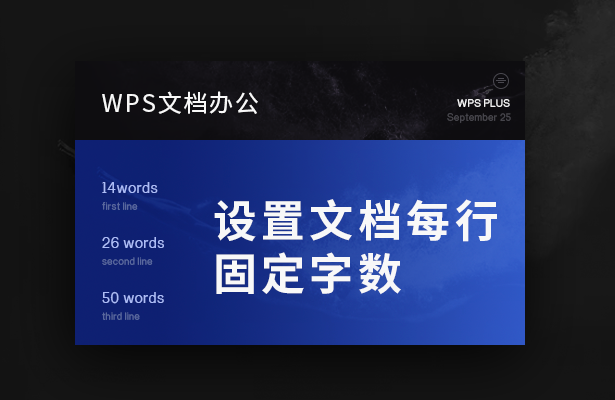
>>点击了解企业级方案
首先,我们单击工具栏文件下的页面设置选项。

>>点击了解企业级方案
弹出页面设置的对话框,选择文档网格,我们看到当前的页面设置是如下图所示的。
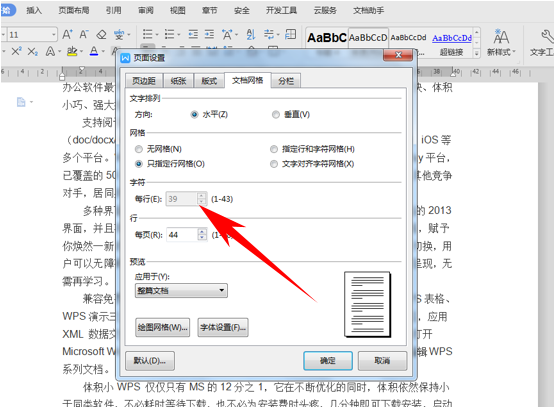
>>点击了解企业级方案
我们这时候需要单击“指定行和字符网格”,然后在字符当中,将每行字符设置为20,将每页行数设置为30,单击确定。
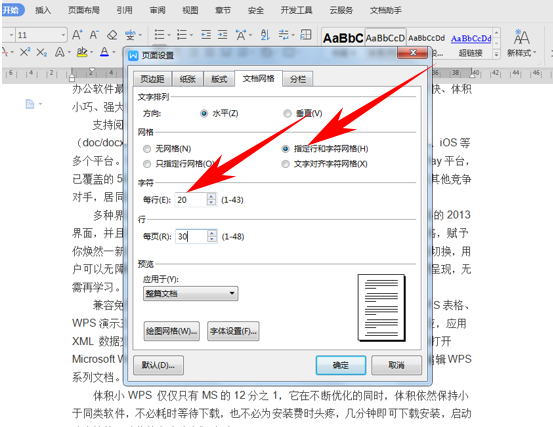
>>点击了解企业级方案
这样,我们就可以看到,文档当中的文字每行的行间距增大,每行的文字都是20个字的效果。
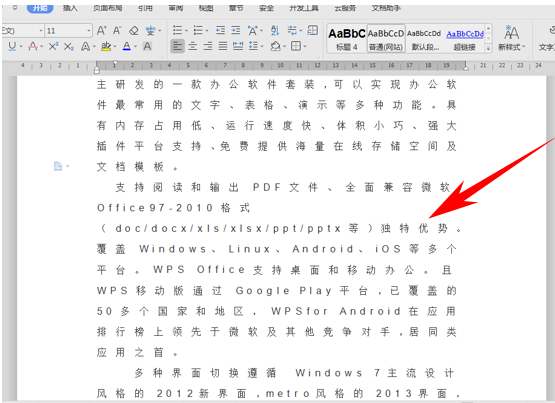
>>点击了解企业级方案
那么,在WPS文档与Word文档当中,设置每行固定字数的方法,是不是非常简单呢,你学会了吗?
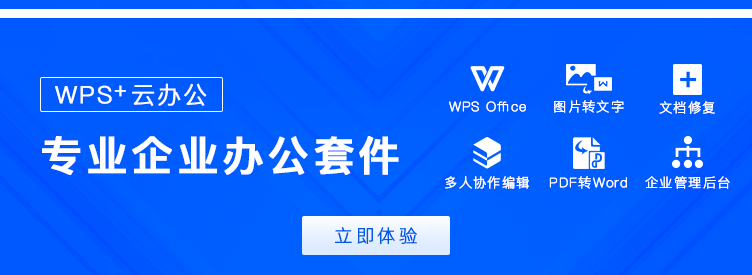
标签云
-
RsyncLUASambaLighttpdRedisOfficeBashAndroidDNSCentosLVMSwarmRedhatSVNShell备份VsftpdZabbixHAproxyDockerNginxMemcacheMongodbWindowsKVMYumKloxoWgetOpenVZSupervisorKubernetesKotlinNFS集群VirtualminSnmpVagrantVPSSecureCRTsquidWiresharkApacheInnoDBLinuxAppleMacOSGITDeepinFlutter监控iPhoneTomcatCrontabVirtualboxTcpdumpSocketSwift容器PuttyMariaDBSSHOpenStackCDNDebianGolangFlaskFirewalldPostfixWordPress缓存部署TensorFlowCactiGoogleOpenrestyMySQLPythonPHPSQLAlchemyCurlSystemdWPSUbuntuJenkins代理服务器AnsibleSaltStackIOSPostgreSQLIptables